10.5.3 元件的移动
元件的移动有两种形式:一种是Move(搬移),即在移动的过程中,忽略元件的原有电气连接,如搬移一个元件时,所有与该元件焊盘相连的铜膜线都不会被搬移;另一种是Drag(拖动),即在移动的过程中,保持原有的电气连接,如拖动一个元件时,与此元件焊盘相连的铜膜线也会跟着被拖动。
1)搬移元件
搬移元件的方法有两种:直接鼠标搬移元件和执行搬移命令。
(1)直接鼠标搬移元件
具体步骤如下:
①选取要搬移的单个或多个元件,将鼠标指针指向被选取的元件上。
②按住鼠标左键并保持,移动鼠标,则选取的元件会跟着移动。
③当移到目标位置时,松开鼠标左键,则元件就被移到新位置。
(2)执行Move(搬移)命令
搬移元件可利用“Edit/Move”子菜单,如图10.62所示。
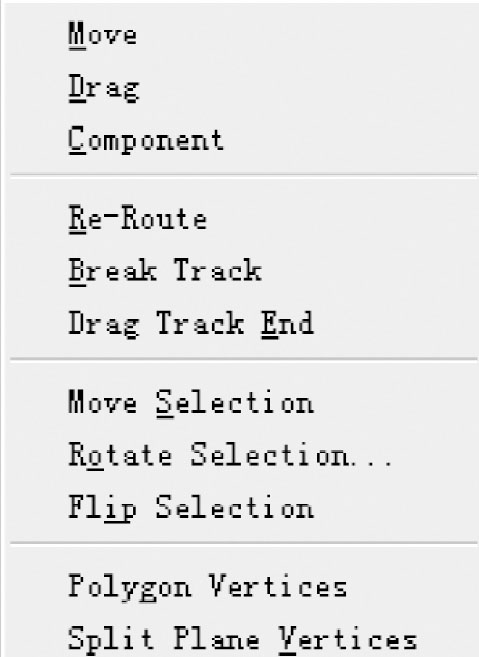
图10.62 Move子菜单
子菜单中各个移动命令的功能如下:
①Move:用于搬移元件。
②Drag:用于拖动元件。
③Component:也是实现元件的移动,操作方法类似。
④Re-Route:用来对移动后的元件重新生成布线。
⑤Break Track:用来打断某些导线。
⑥Drag Track End:用来选取导线的端点为基准移动元件对象。
⑦Move Selection:用来将选中的多个元件移动到目标位置,该命令必须在选中了元件(可以选中多个)后才能有效。
⑧Rotate Selection:用来旋转选中的对象,执行该命令必须先选中元件。
⑨Flip Selection:用来将所选的对象翻转180°。
搬移元件的具体步骤是:
①执行“Edit/Move”子菜单中的“Move”命令,再将鼠标指针指向要搬移的元件;单击鼠标左键,使元件处于浮动状态,移动鼠标指针,到目标位置,再单击鼠标左键,完成该元件的搬移。
②如果不想再搬移其他元件时,可单击鼠标右键或按Esc键。
2)拖动元件及实体
拖动元件也有两种:直接用鼠标拖动元件和执行拖动命令。
(1)直接用鼠标拖动实体
具体步骤如下:
①点取要拖动的实体,处于点取的实体会出现控点。
②单击该实体的非控点部分,移动鼠标,则该实体就会被拖动,而且与其相连的实体也跟着移动,保持原有的电气连接。
③移动到适当位置,再次单击左键,即可使该实体定位。
(2)执行拖动(Drag)命令
利用“Edit/Move”子菜单中的“Drag”命令实现元件的拖动,其过程与“Move”命令完全一样。
免责声明:以上内容源自网络,版权归原作者所有,如有侵犯您的原创版权请告知,我们将尽快删除相关内容。















